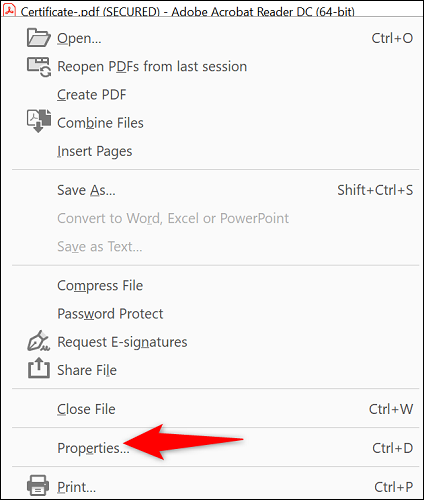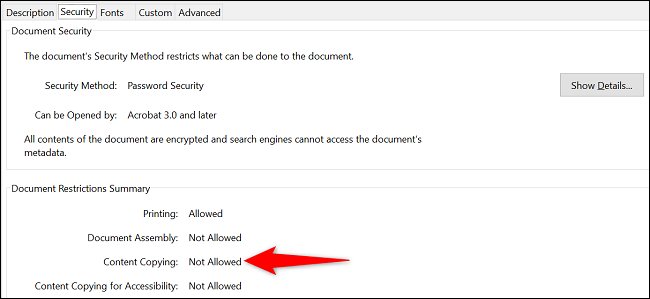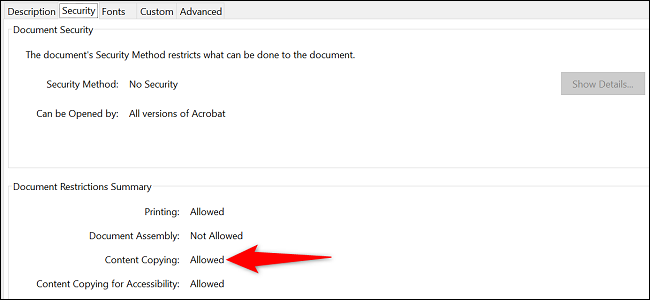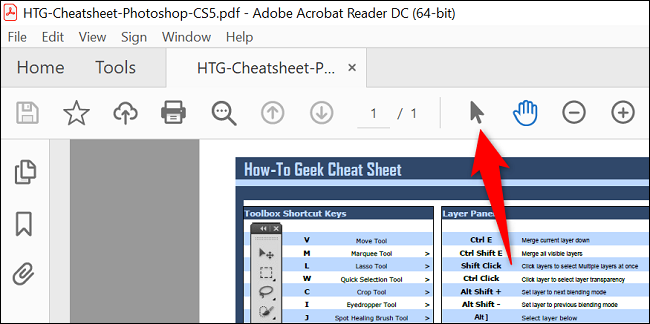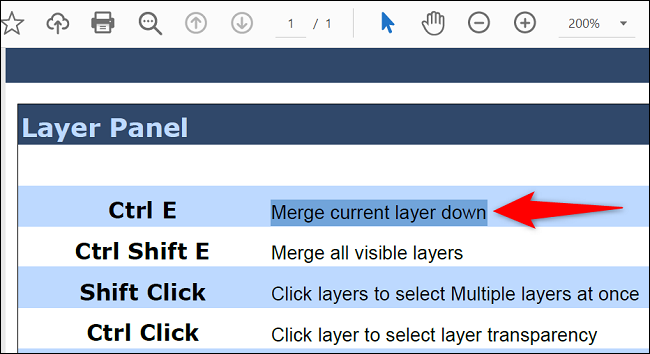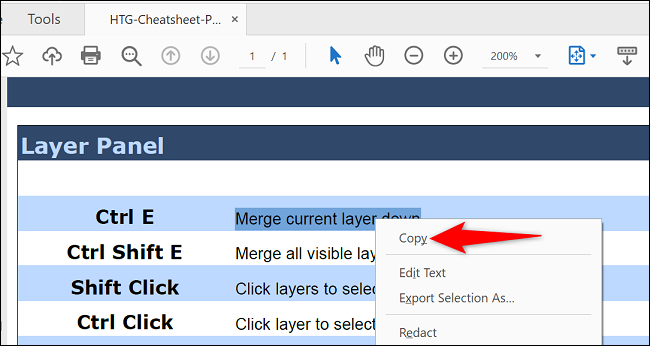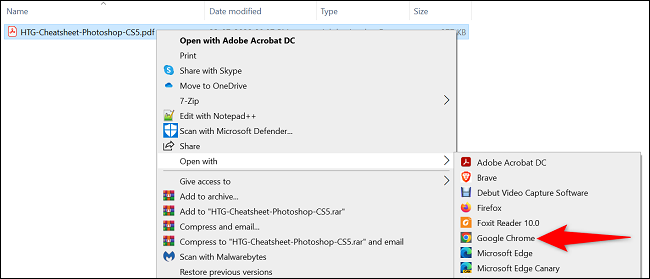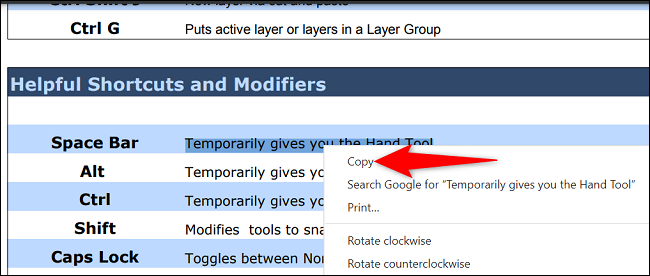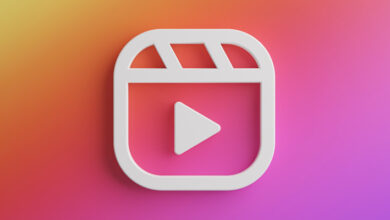کپی کردن متن از PDF به آسانی باز کردن PDF خود در یک خواننده سازگار، انتخاب متن و انتخاب گزینه کپی است. ما به شما نشان خواهیم داد که چگونه متن داخل فایل پی دی اف را در Adobe Acrobat Reader DC، Google Chrome، Microsoft Edge و Mozilla Firefox کپی کنید.
توجه داشته باشید که همه PDFها به شما امکان کپی محتوای آنها را نمی دهند. می توانید از Adobe’s Acrobat Reader DC استفاده کنید تا بررسی کنید که آیا این محدودیت برای فایل PDF شما اعمال می شود یا خیر.
اگر فایل شما محافظت شده است، باید از روش هایی مانند گرفتن اسکرین شات از فایل خود و استخراج متن از آن، یا کپی کردن متن فایل PDF با کروم استفاده کنید.
از Adobe Acrobat Reader DC برای کپی کردن متن از PDF استفاده کنید
برای استفاده از این روش، ابتدا برنامه رایگان Adobe Acrobat Reader DC را دانلود و بر روی رایانه خود نصب کنید. سپس، بررسی کنید که آیا PDF شما اجازه کپی را می دهد یا خیر، و اگر اجازه می دهد، به بخش بعدی بروید تا در واقع چیزی را از فایل خود کپی کنید.
بررسی کنید که آیا PDF اجازه کپی کردن محتوا را می دهد
برای بررسی محدودیتهای PDF، ابتدا PDF خود را با برنامه Acrobat Reader DC اجرا کنید. از نوار منوی Acrobat Reader، File > Properties را انتخاب کنید.
در پنجره «Document Properties»، برگه «Security» را انتخاب کنید.
در برگه «Security»، مقدار کنار «Content Copying» را بخوانید. اگر میگوید «Not Allowed»، نمیتوانید محتوا را از فایل PDF فعلی کپی کنید.
اگر مقدار «Content Copying» میگوید «Allowed»، میتوانید محتوا را کپی کنید. در این مورد، بخش بعدی را دنبال کنید.
کپی کردن متن از PDF با Acrobat Reader
برای شروع کپی کردن متن، مطمئن شوید PDF شما با Acrobat Reader باز است.
از فهرست بالای نوار ابزار Acrobat Reader، بخش “Selection Tool” (که یک نماد استاندارد مکان نما است) را انتخاب کنید.
متن مورد نظر را در PDF خود پیدا کنید. سپس با استفاده از مکان نما، متن خود را برجسته کنید.
روی متن هایلایت شده کلیک راست کرده و «Copy» را انتخاب کنید.
متن انتخابی شما اکنون در کلیپ بورد شما کپی شده است. میتوانید با کلیک راست روی آن و انتخاب «Paste» آن را در هر ویرایشگر متن یا فیلد متنی جایگذاری کنید.
کپی کردن متن از PDF با Chrome, Firefox, Edge
اکثر مرورگرهای وب به شما اجازه می دهند تا محتوای فایل های PDF خود را مشاهده و همچنین کپی کنید. میتوانید از کروم، فایرفاکس، اج یا سایر مرورگرهای سازگار با PDF برای کپی کردن متن مورد نیاز خود استفاده کنید.
در مراحل زیر، ما از Chrome استفاده میکنیم تا به شما نشان دهیم که چگونه یک قطعه متن را از فایل PDF خود بگیرید.
با باز کردن PDF خود با Chrome شروع کنید. برای انجام این کار، PDF خود را در File Explorer پیدا کنید، روی آن کلیک راست کرده و Open With > Google Chrome را انتخاب کنید.
هنگامی که PDF شما باز می شود، با استفاده از مکان نما، متن مورد نظر برای کپی را برجسته کنید. سپس روی متن هایلایت شده کلیک راست کرده و “Copy” را انتخاب کنید.
مرورگر شما متن را در کلیپ بورد شما کپی کرده است و اکنون می توانید آن را در هر جایی که می خواهید جای گذاری کنید.
از کپی کردن محتوای ارزشمند از فایل های قالب سند قابل حمل خود لذت ببرید!
چند برنامه کاربردی برای کپی متن از PDF
- Adobe Acrobat Reader:
- باز کنید فایل PDF خود را در Adobe Acrobat Reader.
- انتخاب متن مورد نظر با کلیک و کشیدن موس.
- از گزینه کپی (Ctrl+C یا Command+C) برای کپی کردن متن استفاده کنید.
- سپس در برنامه مورد نظر خود (مانند ویرایشگر متن یا واژهپرداز)، از گزینه چسباندن (Ctrl+V یا Command+V) استفاده کنید.
- Foxit Reader:
- همچنین میتوانید از Foxit Reader به عنوان یک جایگزین موثر برای Adobe Acrobat استفاده کنید. عملیات کپی و چسباندن در اینجا نیز به شیوههای مشابه صورت میگیرد.
۲. استفاده از مرورگر وب:
بعضی از مرورگرها این امکان را دارند که متن را از یک فایل PDF کپی کنید.
- Google Chrome:
- باز کنید فایل PDF خود را در Google Chrome.
- روی متن مورد نظر کلیک راست کرده و گزینه “انتخاب همه” (Select All) را انتخاب کنید.
- سپس با گزینه “کپی” (Copy) متن را کپی کنید و در برنامه مورد نظر چسباندهاید.
- Microsoft Edge:
- همچنین در Microsoft Edge نیز مراحل مشابه است. متن مورد نظر را انتخاب کنید، راست کلیک کرده و گزینه “کپی” را انتخاب کنید.
توجه داشته باشید که در برخی موارد ممکن است محدودیتهای مرتبط با حقوق نسخه یا تنظیمات امنیتی فایل PDF باعث محدودیت در کپی کردن متن شوند. در این صورت، باید با مدیر یا صاحب فایل تماس بگیرید تا از محدودیتهای امنیتی خارج شوید.
یکی دیگر از مجموعه آموزش های ترفند به اتمام رسید. آیا در رابطه با این مقاله در مورد آموزش قدم به قدم کپی کردن متن از فایل پی دی اف سوالی دارید؟ اگر بله، لطفاً در بخش نظرات مقاله به ما اطلاع دهید. تیم متخصص ما به شما کمک می کند تا سوالات خود را بلافاصله حل کنید.